画面の表示サイズを拡大縮小するショートカットキー
ブラウザでウェブページを閲覧していると、文字サイズが大き過ぎたり小さ過ぎたりすることがあります。IE(インターネットエクスプローラー)などでは、メニューバーに「表示」→「文字のサイズ」変更メニューがあり、そこで文字サイズを変えることが可能です。
それ以外の方法として、キーボード操作(ショートカットキー)で表示サイズを変更することも可能です。方法は「Ctrl」キーを押しながら「+」「-」を押すことです。「+」で拡大、「-」で縮小します。押すたびに拡大・縮小が段階的になされるので、ほどよいところに調整可能です。フォントサイズが固定されているページでも拡大縮小が可能なため、メニューからの文字サイズの変更が利かないページにも効果があります。(Ctrlを押しながらマウスのスクロールホイールを動かすことでも拡大・縮小可能です)
IEにもGoogle ChromeにもFireFoxにもこのショートカットキーは有効です。たしかOperaやSafariにも有効だったと思いますので、どのブラウザでも効果のある、Windows標準のショートカットキー技のはずです。
欠点は「文字だけでなくページ全体が拡大縮小される」ので、解像度の低いパソコン(モニター)で拡大すると画面全体が入り切らず、ブラウザに横スクロールが出てしまうかもしれないことです。
キーボードの組み合わせによるショートカットキーは意外と便利なものがたくさんあります。また気づいたらここで紹介します。

ディスカッション
コメント一覧
まだ、コメントがありません